藍(lán)色調(diào),給照片添加藍(lán)色增加層次感
時(shí)間:2024-03-08 07:31作者:下載吧人氣:33
最終效果

原圖

1、打開原圖素材大圖,按Ctrl + J 把背景圖層復(fù)制一層,選擇模糊工具把中間區(qū)域模糊處理,如下圖。

<圖1>
2、創(chuàng)建可選顏色調(diào)整圖層,對(duì)黃、綠、青進(jìn)行調(diào)整,參數(shù)設(shè)置如圖2 - 4,效果如圖5。這一步把圖片中的黃綠色轉(zhuǎn)為橙黃色,青色轉(zhuǎn)為藍(lán)色。
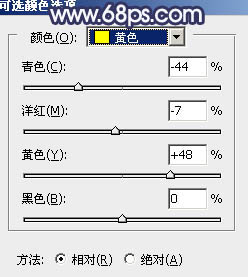
<圖2>
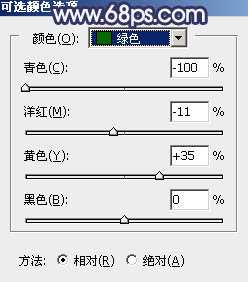
<圖3>
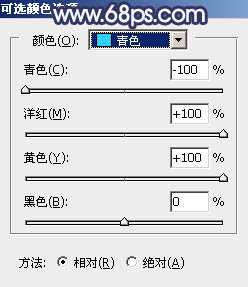
<圖4>

<圖5>
3、按Ctrl + J 把當(dāng)前可選顏色調(diào)整圖層復(fù)制一層,效果如下圖。

<圖6>
4、創(chuàng)建可選顏色調(diào)整圖層,對(duì)黃色進(jìn)行調(diào)整,參數(shù)設(shè)置如圖7,確定后把蒙版填充黑色,然后用透明度較低柔邊白色畫筆把中間區(qū)域涂出來,效果如圖8。這一步把中間區(qū)域黃色調(diào)淡一點(diǎn)。
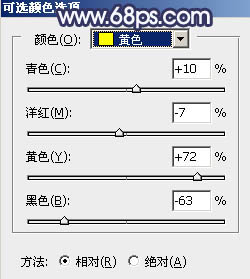
<圖7>

<圖8>
5、按Ctrl + Alt + 2 調(diào)出高光選區(qū),按Ctrl + Shift + I 反選得到暗部選區(qū),然后創(chuàng)建曲線調(diào)整圖層,對(duì)RGB,藍(lán)通道進(jìn)行調(diào)整,參數(shù)設(shè)置如圖9,效果如圖10。這一步把圖片暗部調(diào)暗,并增加暗藍(lán)色。
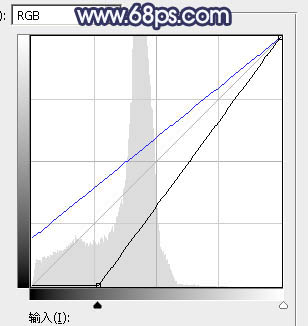
<圖9>

<圖10>
6、按Ctrl + J 把當(dāng)前曲線調(diào)整圖層復(fù)制一層,并按Ctrl + Alt + G 創(chuàng)建剪切蒙版,效果如下圖。

<圖11>
7、創(chuàng)建色彩平衡調(diào)整圖層,對(duì)陰影、中間調(diào)、高光進(jìn)行調(diào)整,參數(shù)設(shè)置如圖12 - 14,確定后創(chuàng)建剪切蒙版,效果如圖15。這一步同樣給圖片暗部增加藍(lán)色。
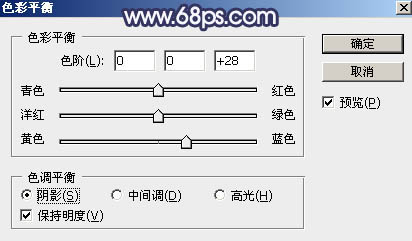
<圖12>
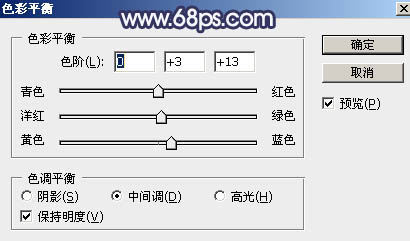
<圖13>
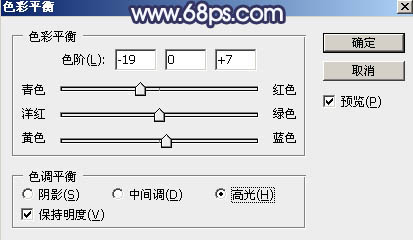
<圖14>

<圖15>
8、按Ctrl + Alt + 2 調(diào)出高光選區(qū),然后創(chuàng)建曲線調(diào)整圖層,對(duì)綠色及藍(lán)色通道進(jìn)行調(diào)整,參數(shù)設(shè)置如圖16,17,效果如圖18。這一步給圖片高光區(qū)域增加青藍(lán)色。
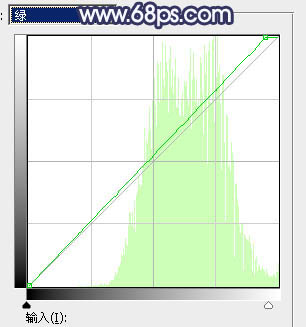
<圖16>
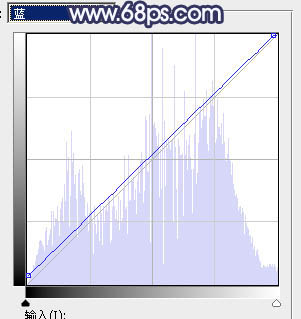
<圖17>

<圖18>
9、新建一個(gè)圖層,按字母鍵“D”把前,背景顏色恢復(fù)到默認(rèn)的黑白,然后選擇菜單:濾鏡 > 渲染 > 云彩,確定后把混合模式改為“濾色”;按住Alt鍵添加圖層蒙版,用透明度較低的柔邊白色畫筆把右上角區(qū)域擦出來,如下圖。

<圖19>
10、按Ctrl + J 把當(dāng)前云彩圖層復(fù)制一層,把蒙版填充黑色,然后用透明度較低的柔邊白色畫筆把右上角頂部區(qū)域涂出來,如下圖。

<圖20>
11、按Ctrl + J 把當(dāng)前云彩圖層復(fù)制一層,把蒙版填充黑色,然后用透明度較低的柔邊白色畫筆把頂部區(qū)域涂亮一點(diǎn),效果如下圖。這三部給圖片右側(cè)增加較淡的煙霧效果。

<圖21>
12、把背景圖層復(fù)制一層,按Ctrl + Shift + ] 置頂,用鋼筆工具把人物臉部及膚色部分摳出來,轉(zhuǎn)為選區(qū)后添加圖層蒙版,效果如下圖。

<圖22>
13、創(chuàng)建曲線調(diào)整圖層,對(duì)RGB,藍(lán)通道進(jìn)行調(diào)整,參數(shù)設(shè)置如圖23,確定后把蒙版填充黑色,然后用柔邊白色畫筆把左側(cè)及底部區(qū)域涂暗一點(diǎn),效果如圖24。這一步給圖片增加暗角。
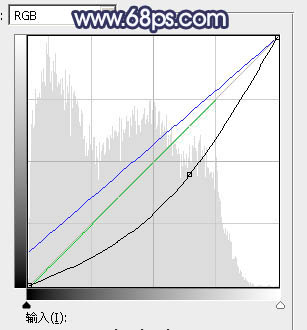
<圖23>

<圖24>
14、創(chuàng)建曲線調(diào)整圖層,把RGB通道壓暗一點(diǎn),參數(shù)設(shè)置如圖25,確定后把蒙版填充黑色,然后用柔邊白色畫筆把人物背光區(qū)域涂暗一點(diǎn),效果如圖26。
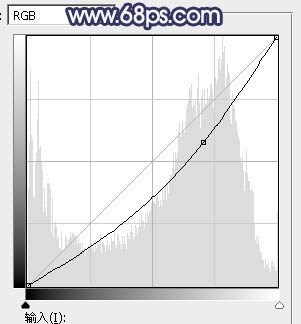
<圖25>

<圖26>
15、新建一個(gè)圖層,按Ctrl + Alt + Shift + E 蓋印圖層,用模糊工具把下圖選區(qū)部分模糊處理。

<圖27>
16、新建一個(gè)圖層,用橢圓選框工具拉出下圖所示的選區(qū),羽化35個(gè)像素后填充暗藍(lán)色:#8A88A7,取消選區(qū)后把混合模式改為“濾色”,效果如下圖。這一步給圖片局部增加一點(diǎn)高光。

<圖28>
17、新建一個(gè)圖層,蓋印圖層,混合模式改為“濾色”,按住Alt鍵添加圖層蒙版,用透明度較低的柔邊白色畫筆把人物左側(cè)受光區(qū)域涂亮一點(diǎn),效果如下圖。

<圖29>
18、按Ctrl + Alt + 2 調(diào)出高光選區(qū),按Ctrl + Shift + I 反選得到暗部選區(qū),然后創(chuàng)建曲線調(diào)整圖層,對(duì)RGB,藍(lán)通道進(jìn)行調(diào)整,參數(shù)設(shè)置如圖30,效果如圖31。這一步把圖片暗部稍微壓暗一點(diǎn)。
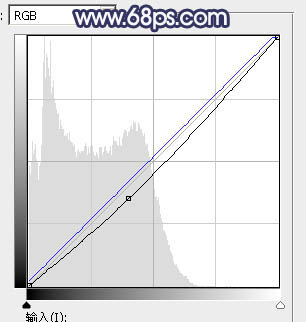
<圖30>

<圖31>
19、創(chuàng)建可選顏色調(diào)整圖層,對(duì)藍(lán)色進(jìn)行調(diào)整,參數(shù)及效果如下圖。這一步微調(diào)圖片中冷色。
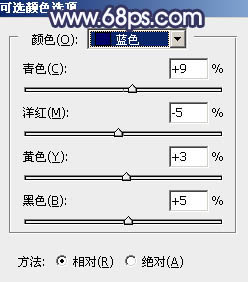
<圖32>

<圖33>
最后微調(diào)一下顏色,完成最終效果。

相關(guān)推薦
- 暗藍(lán)色,制作暗調(diào)藍(lán)紫色效果教程
- 冷色調(diào),調(diào)出唯美的偏藍(lán)色的人像寫真
- 中性色,調(diào)出略帶淡藍(lán)色的中性人像效果
- 江邊風(fēng)景,調(diào)出藍(lán)色唯美的江邊風(fēng)景照片
- 藍(lán)色調(diào),教你做藍(lán)色風(fēng)格的晨曦陽光效果
- 霞光效果,制作紅藍(lán)色的夢(mèng)幻霞光風(fēng)格人像照片
- 霞光效果,制作藍(lán)色秋季風(fēng)格暖色調(diào)效果
- 霞光效果,給照片調(diào)出深藍(lán)色和添加霞光效果
- 淡藍(lán)色,調(diào)出清透的淡藍(lán)色效果教程
- 暗藍(lán)色,調(diào)出古典暗色調(diào)人像效果教程
相關(guān)下載
熱門閱覽
- 1ps斗轉(zhuǎn)星移合成劉亦菲到性感女戰(zhàn)士身上(10P)
- 2模糊變清晰,在PS中如何把模糊試卷變清晰
- 3ps楊冪h合成李小璐圖教程
- 4ps CS4——無法完成請(qǐng)求,因?yàn)槲募袷侥K不能解析該文件。
- 5色階工具,一招搞定照片背后的“黑場(chǎng)”“白場(chǎng)”和“曝光”
- 6ps液化濾鏡
- 7LR磨皮教程,如何利用lightroom快速磨皮
- 8PS鼠繪奇幻的山谷美景白晝及星夜圖
- 9軟件問題,PS顯示字體有亂碼怎么辦
- 10軟件問題,ps儲(chǔ)存文件遇到程序錯(cuò)誤不能儲(chǔ)存!
- 11photoshop把晴天變陰天效果教程
- 12ps調(diào)出日系美女復(fù)古的黃色調(diào)教程
最新排行
- 1室內(nèi)人像,室內(nèi)情緒人像還能這樣調(diào)
- 2黑金風(fēng)格,打造炫酷城市黑金效果
- 3人物磨皮,用高低頻給人物進(jìn)行磨皮
- 4復(fù)古色調(diào),王家衛(wèi)式的港風(fēng)人物調(diào)色效果
- 5海報(bào)制作,制作炫酷的人物海報(bào)
- 6海報(bào)制作,制作時(shí)尚感十足的人物海報(bào)
- 7創(chuàng)意海報(bào),制作抽象的森林海報(bào)
- 8海報(bào)制作,制作超有氛圍感的黑幫人物海報(bào)
- 9碎片效果,制作文字消散創(chuàng)意海報(bào)
- 10人物海報(bào),制作漸變效果的人物封面海報(bào)
- 11文字人像,學(xué)習(xí)PS之人像文字海報(bào)制作
- 12噪點(diǎn)插畫,制作迷宮噪點(diǎn)插畫

網(wǎng)友評(píng)論